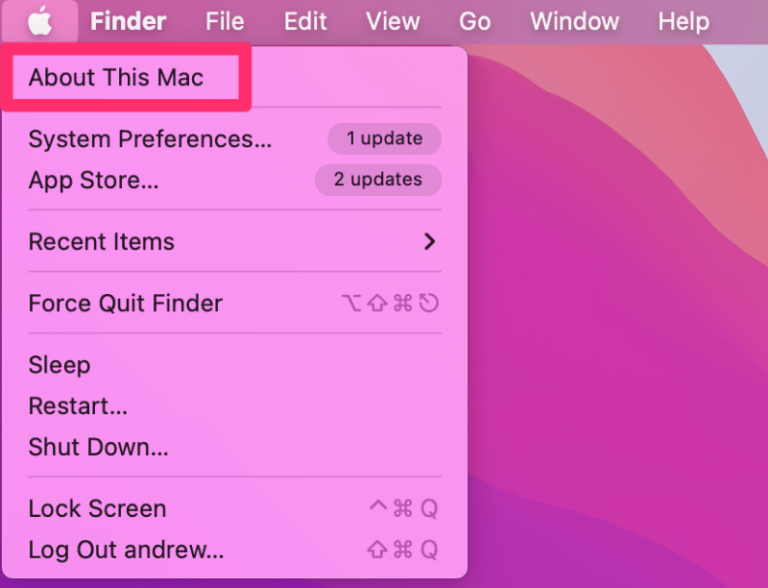9 лучших способов исправить проблемы с подключением Telegram на iOS и Android
Telegram это прыгает по чартам популярности как на iOS, так и на Android. Запущенный еще в 2013 году, Telegram недавно получил огромный импульс благодаря Фиаско конфиденциальности WhatsApp. Сервис надежно работает на любой платформе благодаря сквозному шифрованию и множеству продуманных функций. Однако, если вы новичок на платформе и сталкиваетесь с проблемами подключения Telegram, прочитайте сообщение, чтобы устранить проблему.
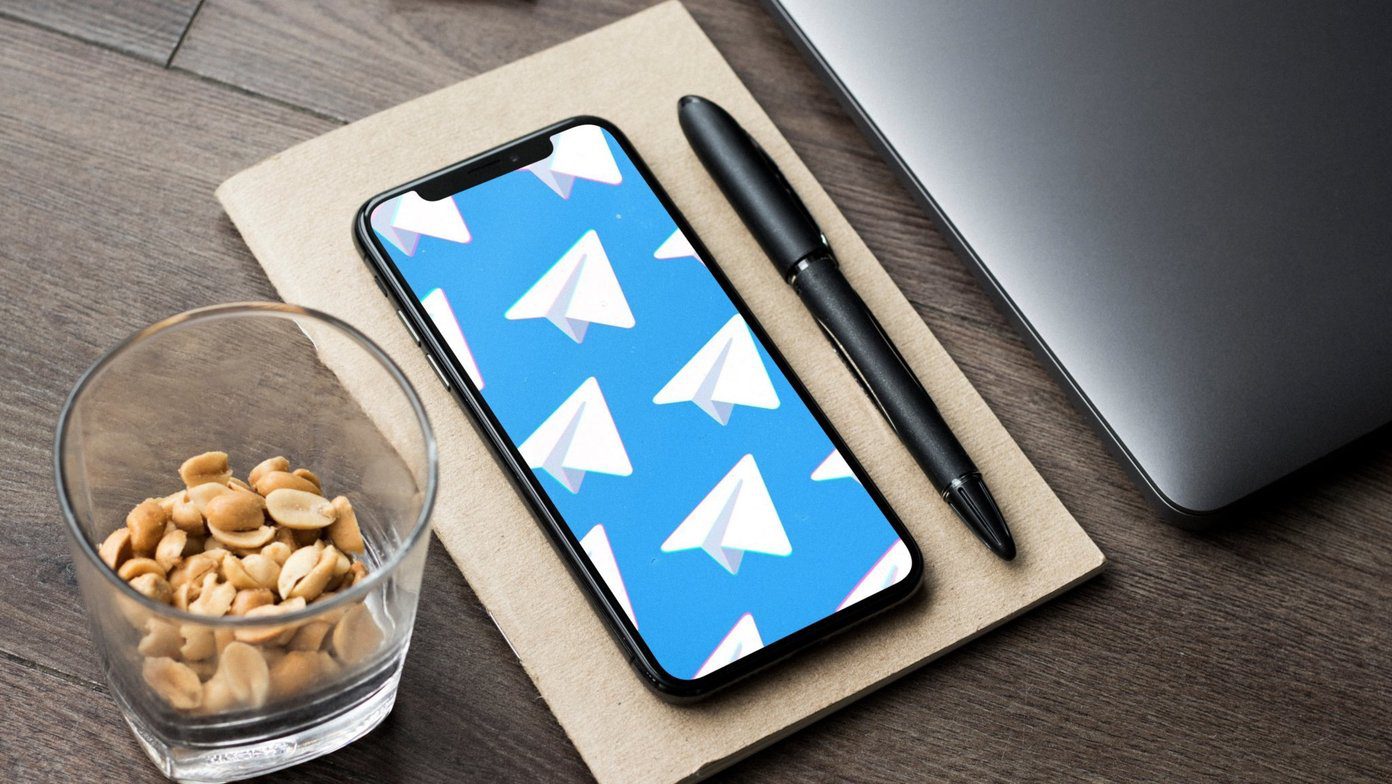
Программы для Windows, мобильные приложения, игры - ВСЁ БЕСПЛАТНО, в нашем закрытом телеграмм канале - Подписывайтесь:)
Существует ряд причин проблем с подключением Telegram. Но прежде чем мы перейдем к каким-либо шагам, всегда безопасно проверить, есть ли у Telegram проблемы на их стороне или нет.
1. Проверьте Даундетектор
2. Перезагрузите маршрутизатор
Если ваше мобильное устройство подключено к Wi-Fi, вы можете сбросить настройки маршрутизатора, чтобы устранить проблемы, связанные с Wi-Fi. Если вы используете Telegram для мобильных данных, убедитесь, что у вас закончились данные.
Я бы также посоветовал вам перезагрузить телефон один раз. Это может помочь ускорить работу и перераспределить мобильные ресурсы. Слишком много приложений, открытых в фоновом режиме, также может повлиять на открытые приложения и их производительность. Проверьте, подключается или работает Telegram сейчас или нет.
3. Дайте соответствующие разрешения
iOS позволяет отключить фоновую синхронизацию и мобильные данные для любого конкретного приложения. Если вы сталкиваетесь с проблемами подключения к Telegram на iOS, самое время проверить несколько параметров в приложении «Настройки».
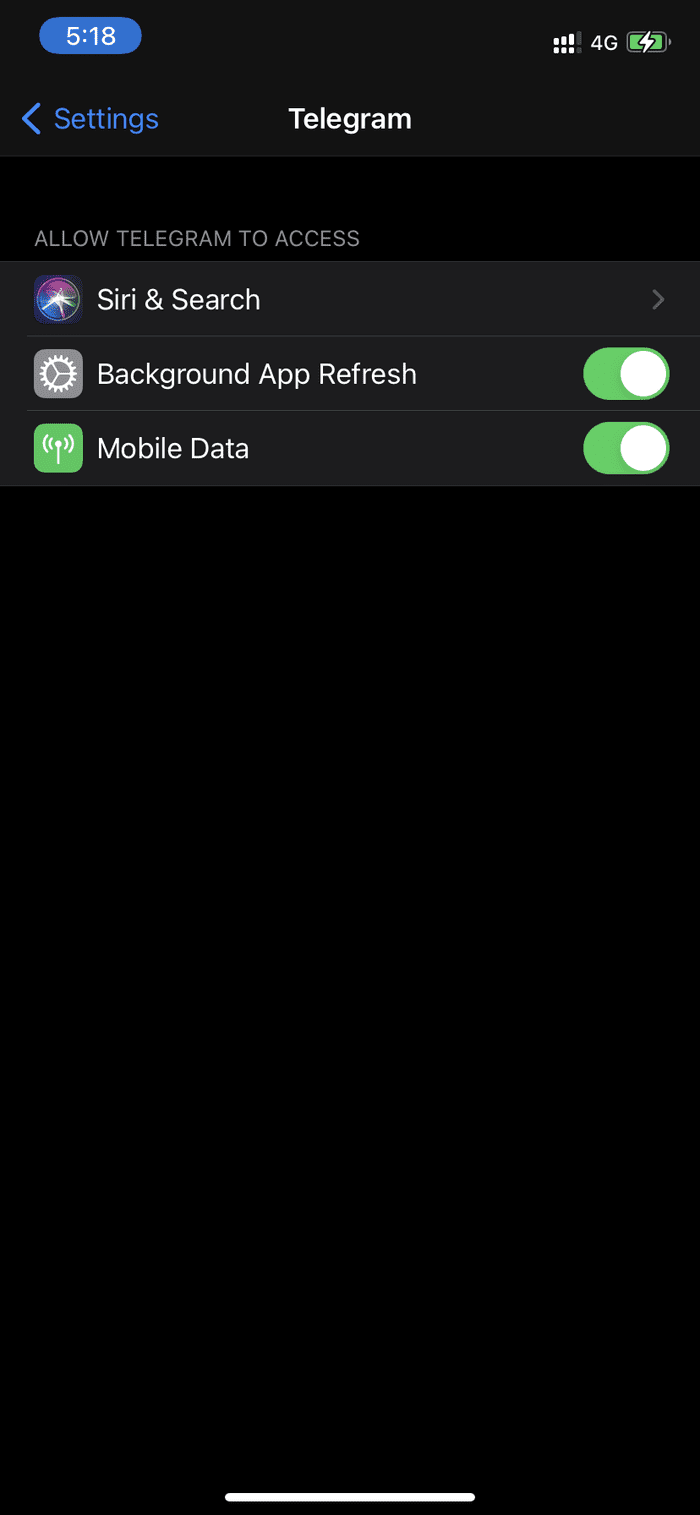
Откройте приложение «Настройки» на iPhone, перейдите в Telegram и убедитесь, что включены параметры «Обновление фонового приложения» и «Мобильные данные».
На Android вы можете нажать и удерживать значок приложения Telegram и перейти к информации о приложении. Перейдите к Разрешениям приложения и убедитесь, что для приложения включены соответствующие разрешения.
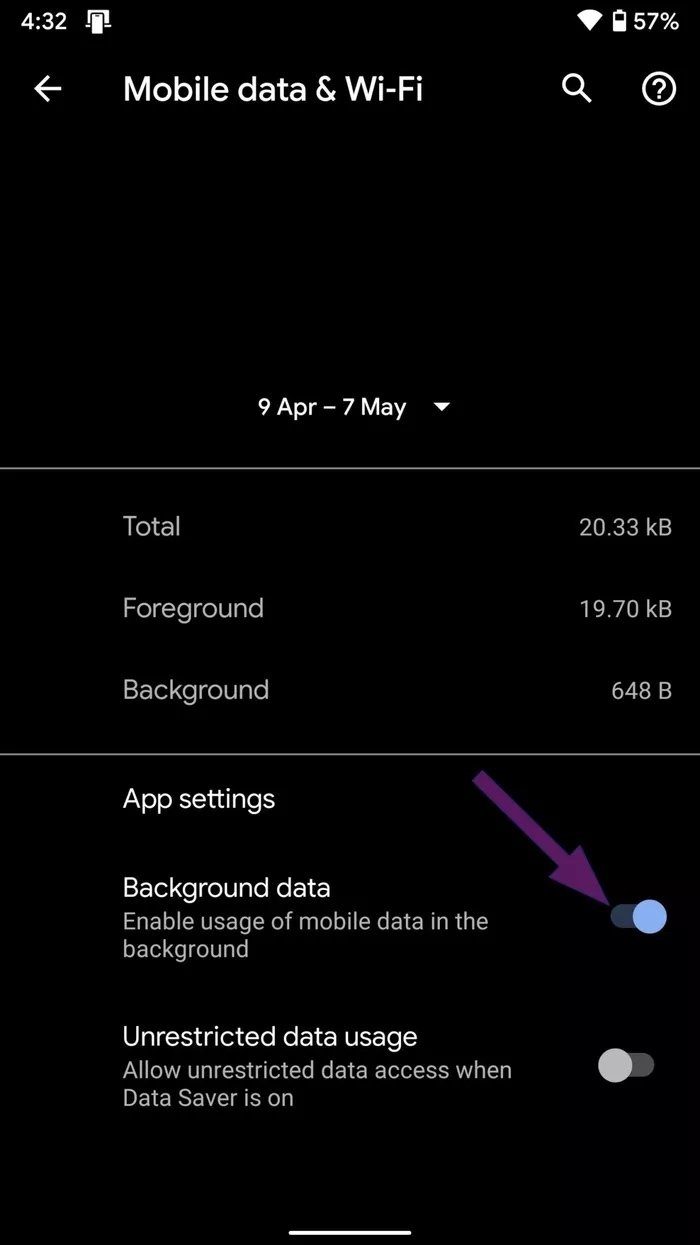
4. Очистить кеш и данные (Android)
Очистка кеша для Telegram не испортит никаких личных данных; он удалит только временные файлы. Чтобы очистить кеш, нажмите и удерживайте значок приложения Telegram и откройте информацию о приложении. Перейдите в «Хранилище и кеш», а затем очистите кеш.
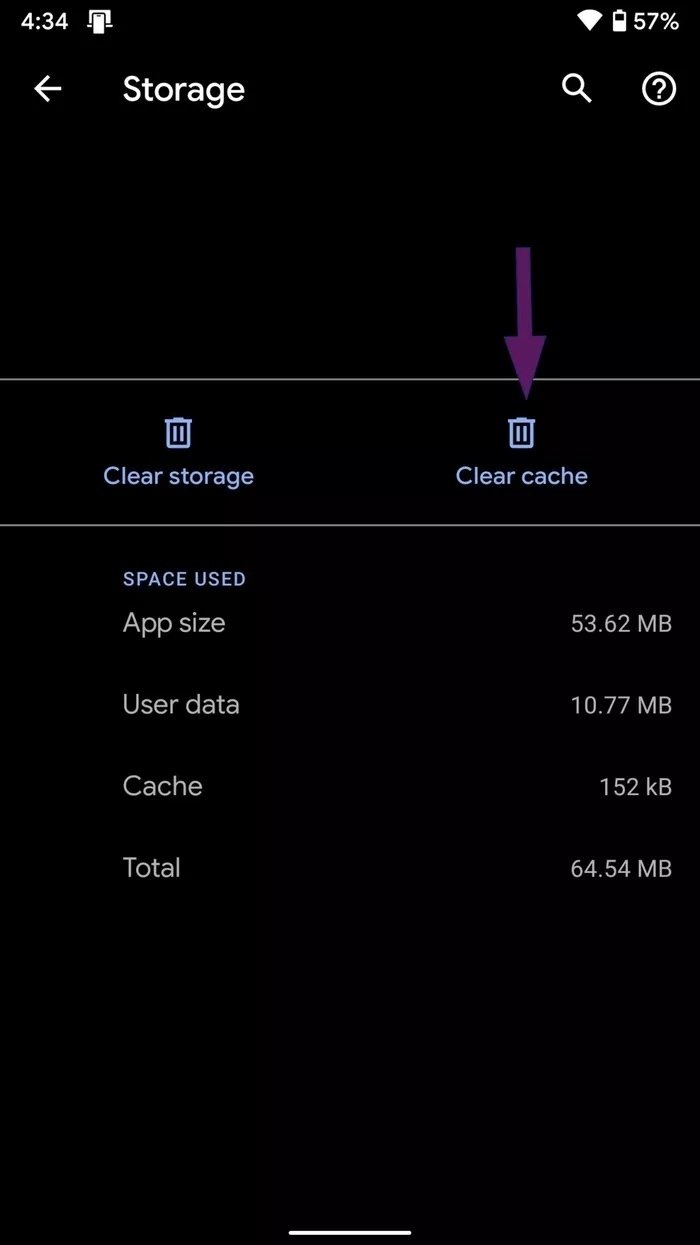
Теперь откройте приложение Telegram и посмотрите, замечаете ли вы проблемы с подключением Telegram или нет.
5. Отключить режим экономии заряда батареи
Режим экономии заряда батареи предназначен для предотвращения работы приложений в фоновом режиме и экономии заряда батареи. Если вы включили эту опцию, рассмотрите возможность ее отключения в меню «Настройки». Пользователи iPhone могут перейти в «Настройки»> «Аккумулятор» и отключить режим низкого энергопотребления в меню.

Пользователи Android могут перейти в «Настройки»> «Аккумулятор»> «Экономия заряда батареи» и отключить эту опцию.

6. Отключить режим экономии трафика
Режим экономии трафика на iPhone или Android может мешать нормальной работе Telegram. Если вы включили режим низкого объема данных на своем телефоне, это может помешать Telegram получать сообщения.
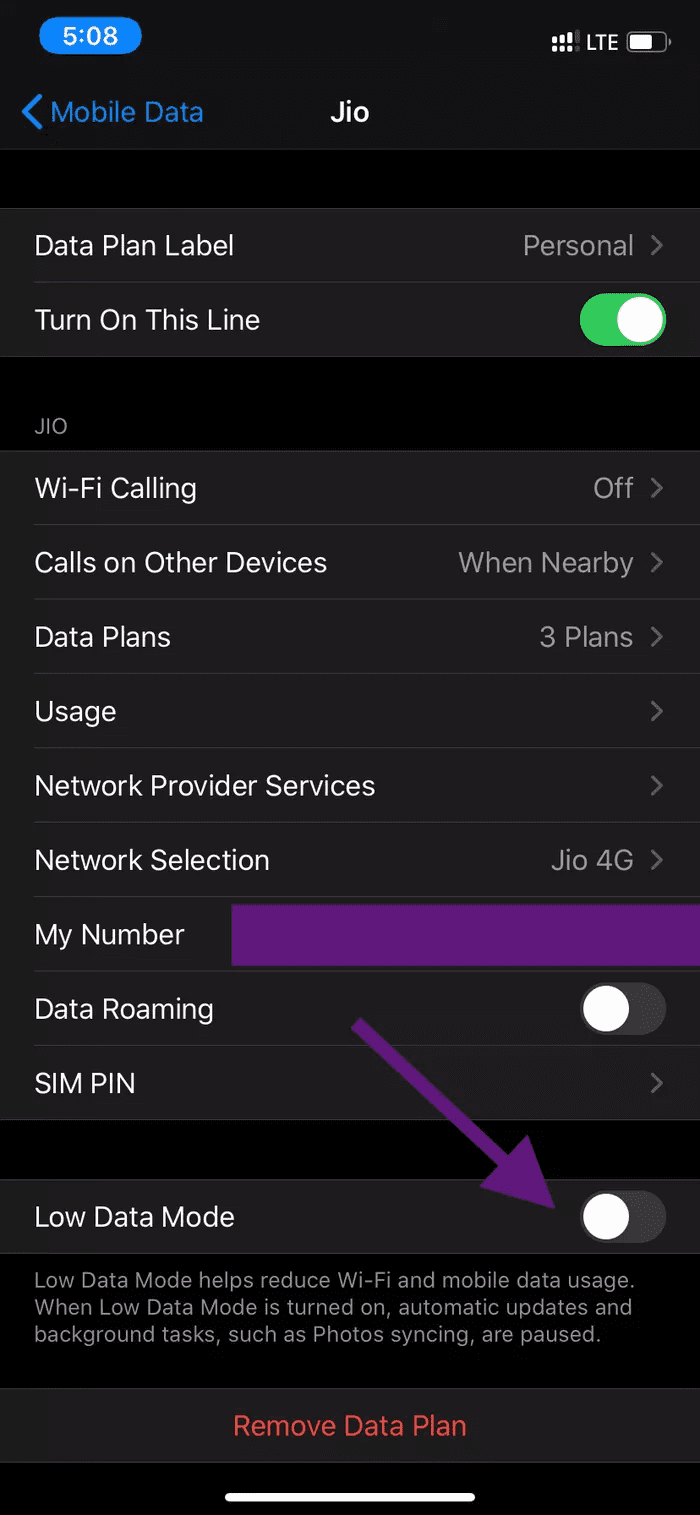
Чтобы отключить режим низкого объема данных на iPhone, откройте приложение «Настройки» > «Сотовая связь» > «Параметры сотовой связи» и отключите режим низкого объема данных в следующем меню.
Для телефонов Android перейдите в «Настройки» > «Сеть и Интернет» > «Экономия трафика» и отключите этот параметр.
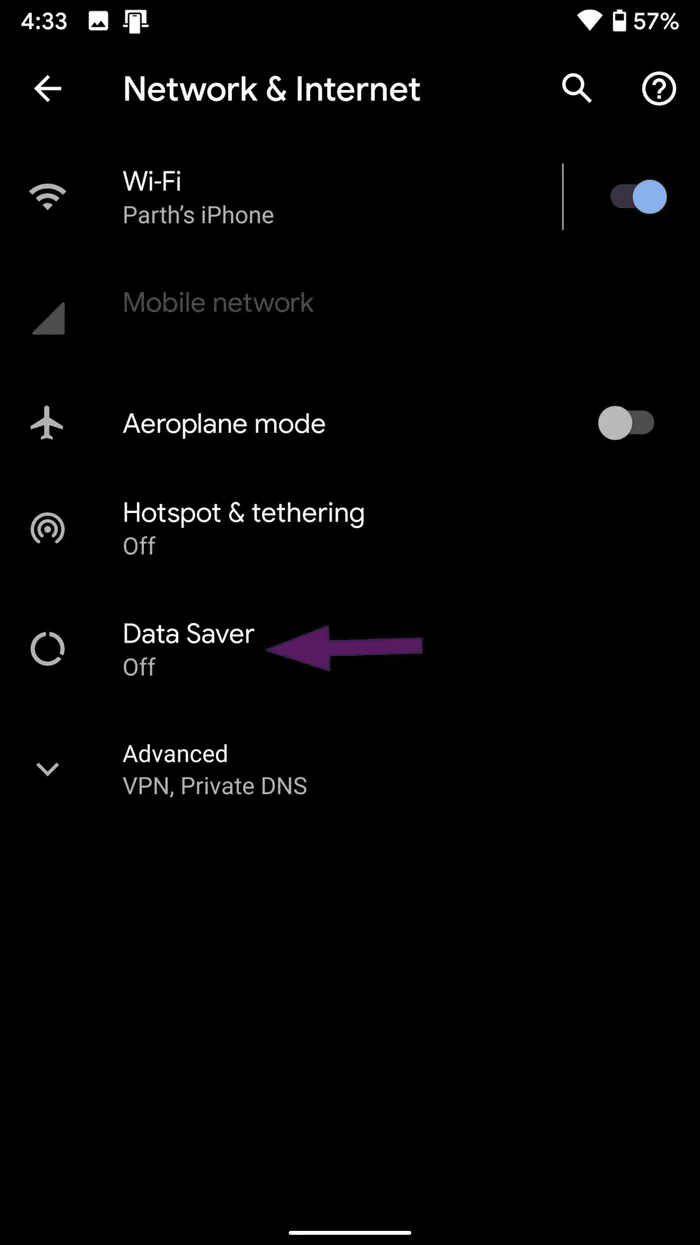
7. Обновить Телеграмм
Telegram часто обновляет свое приложение на iOS и Android. Проблемы с подключением Telegram могут возникнуть из-за старой сборки Telegram на вашем телефоне. Перейдите в App Store или Google Play Store и обновите приложение до последней версии. Пользователи бета-канала Telegram на Android и iOS должны обновить соответствующие сборки до последних версий, которые содержат несколько исправлений ошибок и улучшения производительности.
8. Отключить VPN
Из-за своей жесткой позиции в отношении конфиденциальности пользователей Telegram часто блокируют в нескольких странах. Измените местоположение в приложении VPN или прокси-сервере и проверьте еще раз. Если это не сработает, отключите их и используйте мобильный Интернет или сеть Wi-Fi. Если Telegram сейчас работает, то либо срок действия вашего тарифного плана VPN/прокси истек, либо пропускной способности не осталось.
9. Переустановите Телеграмм
Если ни один из вышеперечисленных шагов не работает, вам следует рассмотреть возможность удаления приложения Telegram с устройства. Переустановите приложение еще раз из App Store или Play Store и войдите в систему, используя личные учетные данные.
Не беспокойтесь, все ваши чаты и мультимедиа надежно сохраняются на серверах Telegram, поэтому вы не потеряете никаких данных.
Исправить проблемы с Telegram
Telegram — одна из убедительных альтернатив WhatsApp. Если вы столкнулись с некоторыми сбоями в работе службы, выполните описанные выше шаги и исправьте их. Пока вы это делаете, сообщите нам, какой трюк сработал для вас, в разделе комментариев ниже.
Далее: вы начинаете работу с Telegram? Прочтите сообщение ниже, чтобы узнать одиннадцать лучших советов и рекомендаций по обслуживанию.
Программы для Windows, мобильные приложения, игры - ВСЁ БЕСПЛАТНО, в нашем закрытом телеграмм канале - Подписывайтесь:)